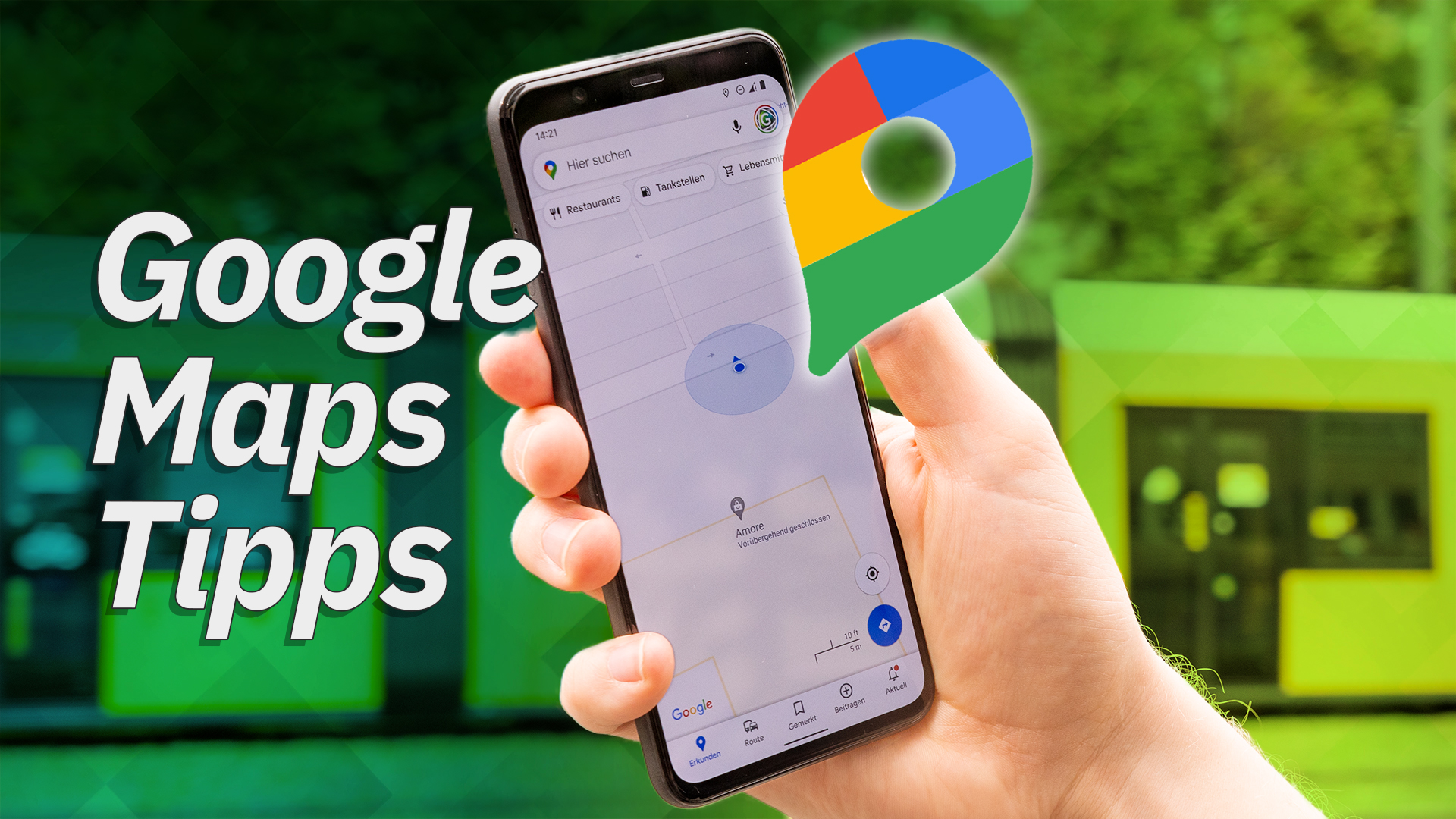Mit Android Auto lassen sich Funktionen vom Smartphone über das Infotainment-System oder Autoradio im Fahrzeug bedienen. Manchmal funktioniert Android Auto dort aber nicht. Woran kann das liegen und wie lassen sich Probleme beheben?
Es kann verschiedene Ursachen geben, warum Android Auto nicht laufen will. Mit den folgenden Lösungen sollten sich Störungen schnell beheben lassen.
Android Auto verbindet sich nicht?
Lässt sich Android Auto gar nicht im Auto bedienen oder einrichten? Überprüft Folgendes:
- Android Auto ist erst ab Android 5.0 kompatibel. Google selbst empfiehlt sogar mindestens Android 8. Stellt also sicher, dass eine möglichst aktuelle Version des mobilen Betriebssystems auf eurem Smartphone läuft.
- Das Autoradio oder Infotainment-System muss ebenfalls Android-Auto-kompatibel sein. Untersucht also in den Gerätespezifikationen, ob man den Dienst darauf überhaupt nutzen kann.
- Stellt sicher, dass das Infotainment-System eingeschaltet ist. Je nach Einstellung geschieht das automatisch beim Starten des Autos oder muss manuell mit einer Taste am Gerät aktiviert werden.
- Bei der Ersteinrichtung muss das Smartphone per USB-Kabel mit dem System im Auto verbunden werden. Stellt sicher, dass das USB-Kabel funktioniert, keinen Kabelbruch hat und auch Daten übertragen kann. Versucht es testweise mit einem anderen Kabel.
- Möglicherweise verhindert eine Einstellung, dass sich euer Smartphone mit dem Android-Auto-System verbindet. Ruft die Optionen auf und überprüft im Bereich „Verbundene Fahrzeuge,“ ob hier der Eintrag „Verbindung nur zu bekannten Autos herstellen“ ausgeschaltet ist.
- Eine generelle Lösung für Fehler am Android-Smartphone findet sich im Löschen des App-Caches. Sucht im App-Management auf dem Smartphone nach dem Eintrag für „Android Auto“ und entfernt hier die Cache-Daten.
- Auch eine falsche Zeit- und Datumseinstellung kann dazu führen, dass das System nicht funktioniert. Stellt also sicher, dass sowohl am Smartphone als auch am Infotainment-Gerät die korrekte Zeit eingerichtet ist.
Weitere Lösungen
Manchmal hilft es auch, die Einstellungen für Android Auto zurückzusetzen, um die Einrichtung dann erneut durchzuführen:
- Dafür sollte man zunächst sicherstellen, dass Android Auto und Smartphone voneinander getrennt sind.
- Danach öffnet man die Einstellungen über das Symbol mit den drei Balken.
- Wechselt in den Bereich „Verbundene Geräte“.
- Weiter geht es in die „Verbindungseinstellungen“ und ruft den Punkt „Android Auto“ auf.
- Öffnet die Übersicht der „Zuletzt verbundenen Autos“.
- Hier tippt ihr auf die drei Punkte.
- Wählt „Alle Autos entfernen“.
- Bestätigt die Eingabe.
- Verbindet das Smartphone anschließend erneut mit dem Fahrzeug.
Android Auto funktioniert plötzlich nicht mehr – was tun?
Auch wenn Android Auto bereits einmal verbunden wurde, kann es vorkommen, dass der Dienst plötzlich nicht mehr läuft. Daran kann es liegen:
- Oft lassen sich Probleme durch einen einfachen Neustart schnell beheben. Schaltet also sowohl das Smartphone als auch das Infotainment-System aus und wieder ein.
- Stellt sicher, dass euer Smartphone nicht im Energiesparmodus läuft.
- Bluetooth sollte am Smartphone aktiviert sein, damit die notwendigen Daten übertragen werden können.
- Stellt mit einem Update sicher, dass sowohl die „Android Auto“-App, das Android-Betriebssystem auf dem Smartphone als auch die Firmware beim Autoradio auf dem aktuellen Stand sind.
In seltenen Fällen liegt der Fehler auch direkt in der Android-Auto-App. So führte ein Update im August 2022 dazu, dass der Auto-Dienst bei zahlreichen Nutzern nicht mehr laufen wollte. Dann wurde plötzlich angezeigt, dass das Auto nicht mehr mit Android Auto kompatibel sei, obwohl vorher noch alles normal funktionierte. Erst ein nachträglicher Bugfix von Google sorgte einige Tage später dafür, dass die Probleme behoben wurden (Quelle: Golem.de).